操作场景
一键重置密码后无法使用新密码登录弹性云主机,请参考本节操作逐一进行排查。

请确保一键重置密码插件未被安全软件阻止运行,否则一键重置密码功能无法使用。
Windows操作系统
请根据如下原因逐一进行排查:
步骤 1 检查安全组出方向80端口是否放通。
- 登录控制台。
- 选择需要检查的弹性云主机,并进入“弹性云主机”详情页面。
- 检查“安全组”中,“出方向”的“80”端口是否放通。
默认的安全组规则“出方向”为Any 、Any,即端口放通。
步骤 2 检查弹性云主机VPC的DHCP是否启用。
选择“网络 > 虚拟私有云",打开对应VPC的详情页面,选择“子网”页签,检查是否启用DHCP。
步骤 3 如果安全组配置、DHCP均正常,但一键重置密码功能仍未生效,请尝试使用原密码登录弹性云主机。
步骤 4 如果原密码有效,可以用原密码登录弹性云主机,检查弹性云主机是否已安装密码重置插件CloudResetPwdAgent和CloudResetPwdUpdateAgent。检查方法如下:
查看任务管理器,如果找到cloudResetPwdAgent服务和cloudResetPwdUpdateAgent服务,如下图所示,表示弹性云主机已安装密码重置插件。否则说明当前弹性云主机没有安装一键重置密码插件。
图 安装插件成功
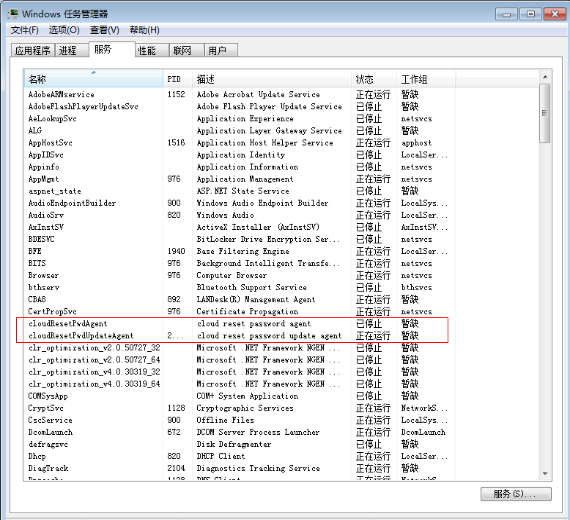
Linux操作系统
请根据如下原因逐一进行排查:
步骤 1 检查安全组出方向80端口是否放通。
- 登录控制台。
- 选择需要检查的弹性云主机,并进入“弹性云主机”详情页面。
- 检查“安全组”中,“出方向”的“80”端口是否放通。
默认的安全组规则“出方向”为Any 、Any,即端口放通。
步骤 2 检查弹性云主机VPC的DHCP是否启用。
选择“网络 > 虚拟私有云",打开对应VPC的详情页面,选择“子网”页签,检查是否启用DHCP。
步骤 3 如果安全组配置、DHCP均正常,但一键重置密码功能仍未生效,请尝试使用原密码登录弹性云主机。
如果原密码失效,可以进入单用户模式下进行密码重置。
如果原密码有效,可以用原密码登录弹性云主机后进入操作系统内进一步排查:
a. 使用原密码登录Linux弹性云主机。
b. 执行
curl http://169.254.169.254/openstack/latest/resetpwd_flag。
返回为“true”,表示可以一键重置密码。
返回其他,表示不支持重置密码或网络异常。

步骤 4 如果原密码有效,可以用原密码登录弹性云主机,检查是否已安装“CloudResetPwdAgent”。
- 检查弹性云主机的根目录下,是否存在“CloudrResetPwdAgent”目录。
− 是,请执行步骤4.2
− 否,说明当前弹性云主机没有安装一键重置密码插件。
- 执行以下命令,查看“CloudResetPwdAgent”的状态。
service cloudResetPwdAgent status
如果回显信息是“unrecognized service”说明当前弹性云主机没有安装一键重置密码插件。
